Mọi điện thoại Android đều khác nhau, mà hiện nay nổi nhất vẫn gồm các dòng của Samsung, Xiaomi, LG, Sony, OPPO, Huawei, Vivo và như vậy là mỗi loại sẽ cho phép người sử dụng có thể chụp ảnh màn hình khác nhau. Mặc dù bắt đầu từ Android 4 thì đã bắt đầu có tính năng này rồi và tất cả đó là chỉ cần kết hợp với nút nguồn và nút giảm âm lượng, thế nhưng việc sử dụng phím vật lý như thế này lại không được tiện dụng hoặc là sau thời gian phát triển thì các nhà sản xuất điện thoại đã bắt đầu có chút thay đổi. Đó là lý do tại sao một số nhà sản xuất điện thoại đã giới thiệu các kiểu chụp mới.
Thế nên bây giờ có rất nhiều loại điện thoại và máy tính bảng chạy Android, do đó cách chụp màn hình không còn giống nhau nữa. Chính vì lý do này mà mình sẽ tổng hợp các cách chụp màn hình khác nhau cho điện thoại của bạn.
Danh sách các cách chụp màn hình của những điện thoại Android

1. Điện thoại Acer
- Giữ nút nguồn và nút giảm âm trong vài giây
- Kéo thông bảng báo xuống và chạm vào biểu tượng chụp ảnh màn hình.
2. Điện thoại Asus
- Giữ nút nguồn và nút giảm âm trong vài giây.
- Kéo bảng thông báo để xem và chạm vào biểu tượng Ảnh chụp màn hình.
3. Điện thoại Google
- Nexus: Giữ nút nguồn và nút giảm âm trong vài giây.
- Pixels: Giữ nút nguồn và nút giảm âm trong vài giây. Và có hướng dẫn sửa lỗi này của Google Pixel 2
4. Điện thoại HTC
- Dòng HTC U: Giữ nút nguồn và nút giảm âm trong vài giây.
- HTC 10: Giữ nút Home và nút nguồn hoặc giữ nút nguồn và nút giảm âm trong vài giây.
- Tất cả các điện thoại HTC khác: Giữ phím nguồn và giảm âm lượng trong vài giây.
5. Điện thoại Huawei và Honor
- Giữ nút nguồn và nút giảm âm trong vài giây.
Kéo bảng thông báo xpmg, chuyển sang Phím tắt và chạm vào biểu tượng Ảnh chụp màn hình.
6. Lenovo
- Giữ nút nguồn và nút giảm âm trong vài giây.
Kéo bảng thông báo và chạm vào biểu tượng Chụp màn hình.Điện thoại LG
7. Điện thoại LG
- Giữ nút nguồn và các nút giảm âm trong vài giây.
Kéo bảng thông báo và chạm vào biểu tượng Capture +.
8. Điện thoại Motorola
- Giữ nút nguồn và nút giảm âm trong vài giây.
9. Điện thoại Samsung
- Galaxy S8 và Note 8: Giữ nút nguồn và nút giảm âm trong vài giây.
- Galaxy S7 và trước đó: Giữ nút Home và nút nguồn trong vài giây.
10. Điện thoại Sony
- Giữ nút nguồn và nút giảm âm trong vài giây.
- Giữ phím nguồn cho đến khi màn hình xuất hiện và bấm Lấy ảnh chụp màn hình .
11. Điện thoại ZTE
- Giữ nút nguồn và nút giảm âm trong vài giây.
12. Điện thoại Xiaomi
- Bấm nút nguồn và giảm lâm lượng trong vài giây
- Kéo thông báo xuống và bấm chọn vào tính năng chụp màn hình
13. Điện thoại Vivo
- Bấm nút nguồn và nút Home cùng lúc
14. Điện thoại Oppo
- Bấm giữ nút nguồn và nút âm lượng
- Hoặc là vào cài đặt> Cử chỉ & Chuyển động> Chọn vào Ba ngón tay chụp màn hình> Và từ bây giờ bạn hãy đặt 3 ngón tay lên màn hình và vuốt xuống cùng lúc là được
15. Chụp bằng Trợ lý của Google
Trên điện thoại được hỗ trợ, bạn cũng có thể yêu cầu Google Assistant chụp ảnh màn hình cho bạn. Khi bạn đang ở trên màn hình mà bạn muốn chụp, chỉ cần nói, “OK Google, chụp ảnh màn hình”, nhưng phải nói bằng tiếng anh nhé, và bạn có thể nói câu (OK Google, take a screenshot) và nó sẽ thực hiện ngay luôn.
16. Dùng phần mềm
Nếu như điện thoại bạn bị hỏng nút giảm âm hoặc nút nguồn, cũng như việc chụp màn hình hơi phức tạp vì cùng lúc phải dùng cả 2 bàn tay để bấm và giữ phím cho nên hơi bất tiện, thế nên hãy sử dụng một số ứng dụng hỗ trợ dưới đây nhé.
EasyTouch – Hỗ trợ chạm cho Android: Đây là phần mềm chạm Touch khá linh hoạt vì nó có nút nhỏ ngay trên màn hình, thế nên muốn chụp thì bạn hãy chạm vào nó và chụp tính năng chụp là được. [Tải tại Đây]
Ảnh chụp màn hình Dễ dàng: Đây là ứng dụng khá tốt và cũng được rất nhiều người sử dụng. Và nó còn có thêm các tính năng mới đó là bạn có thể chụp toàn màn hình, chụp một góc của màn hình mà mình thích, hoặc là có thể chỉnh sửa ảnh nhanh ngay trên ứng dụng này. [Tải tại Đây]
17. Cách sao lưu hình ảnh
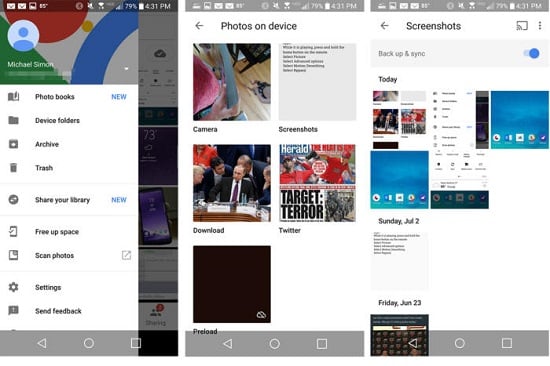 Nếu bạn muốn sao lưu ảnh chụp màn hình của mình lên Google Photos, bạn có thể cần phải cho điện thoại biết. Mở thanh bên trong Google Photos (Google Ảnh), sau đó là Device Folder . Chạm vào Ảnh chụp màn hình và lật lại tính năng Sao lưu và đồng bộ hóa . Từ lúc này, mọi ảnh chụp màn hình của bạn sẽ được sao lưu trong Album của bạn trong Google Photos.
Nếu bạn muốn sao lưu ảnh chụp màn hình của mình lên Google Photos, bạn có thể cần phải cho điện thoại biết. Mở thanh bên trong Google Photos (Google Ảnh), sau đó là Device Folder . Chạm vào Ảnh chụp màn hình và lật lại tính năng Sao lưu và đồng bộ hóa . Từ lúc này, mọi ảnh chụp màn hình của bạn sẽ được sao lưu trong Album của bạn trong Google Photos.
Mục Lục Bài Viết
